‘pip‘ 不是内部或外部命令,也不是可运行的程序 或批处理文件 -- 解决方法
'pip' 不是内部或外部命令,也不是可运行的程序 或批处理文件 -- 解决方法
- 一、问题描述
- 二、问题排除及解决方法
-
- 2.1 python是否安装
- 2.2 pip是否安装
- 2.3 配置环境变量
- 三、pip安装
-
- 3.1 通过pip.py脚本安装
- 3.2 官网下载安装包
一、问题描述
在python的安装目录环境中,执行pip及pip相关指令时,显示异常:
'pip' 不是内部或外部命令,也不是可运行的程序或批处理文件
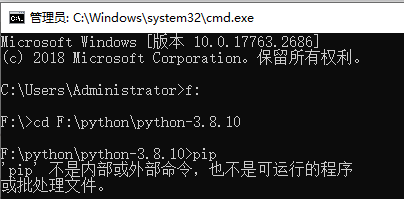
二、问题排除及解决方法
2.1 python是否安装
一般安装python时就会自动把pip安装好,所以要先明确自己是否安装了python。在python安装目录下输入python 命令,看是否输出python版本信息:

(1)如果没有上图所示的输出,则表示python未成功安装,请先正确安装python。
(2)如果有上图所示的输出,则表示python已成功安装,接下来进入下一步。
2.2 pip是否安装
&emspl在python安装目录下有个Scripts文件夹,命令行进入该目录后,输入pip,看是否有正确输出:
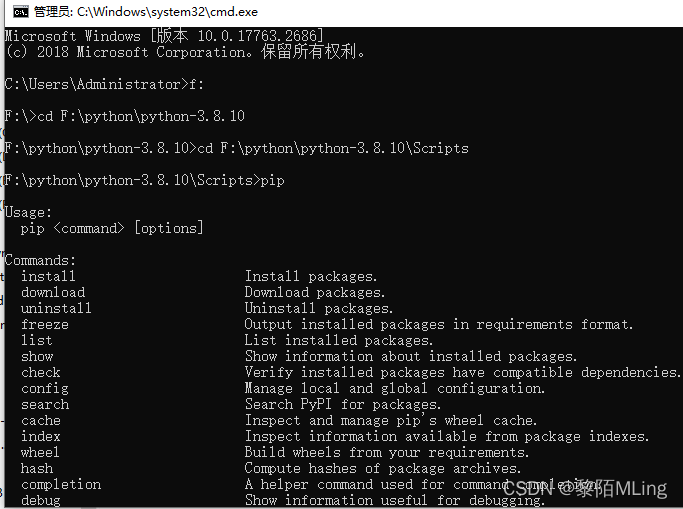
(1)没有上图输出,则说明pip未安装,此时需要先安装pip,进入本文第三章《三、pip安装》
(2)有类似上图输出,则说明pip已安装,此时进入下一步。
2.3 配置环境变量
已安装pip的情况下,把这个Scripts文件夹的目录添加到Path环境变量即可。
我的电脑 -> 右键 属性 -> 高级系统设置 -> 环境变量 -> path -> 编辑:加入Scripts文件夹的目录
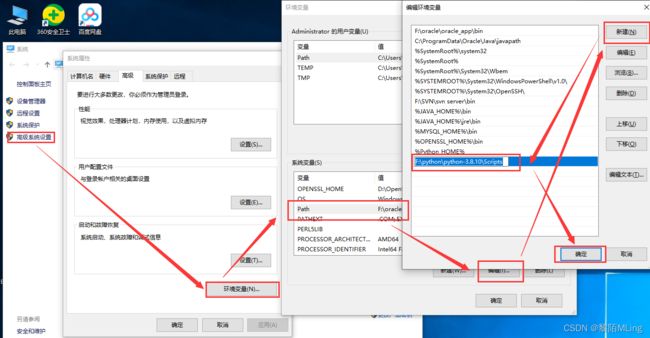
全部保存后,进入命令行界面,输入pip命令,出现如下界面,表示配置成功:
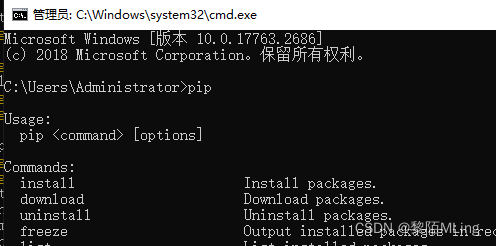
三、pip安装
pip是Python官方建议的包安装工具。Python 2.7.9 及后续版本, Python 3.4 及后续版本已经默认安装了pip。如果没有,可能是您操作卸载了pip.
pip卸载命令:
python -m pip uninstall pip
pip安装有两种方式,这里都介绍一下,具体用哪种方式根据自己需求
3.1 通过pip.py脚本安装
1、创建 get-pip.py 脚本:
在python安装目录下,创建一个空的文件,文件名为: get-pip.py
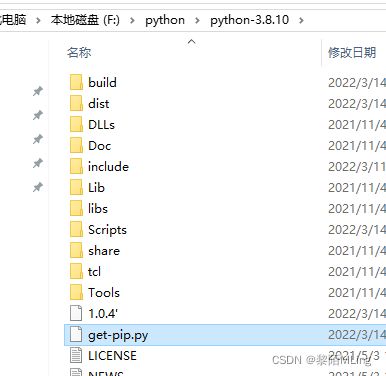
2、添加脚本内容:
打开链接: https://bootstrap.pypa.io/get-pip.py.将网页的内容复制到get-pip.py 文件中去。
3、运行get-pip.py 文件:
执行命令python get-pip.py,安装pip.
3.2 官网下载安装包
下载地址是:https://pypi.org/project/pip/#files.(win7.8.9.10 下,记得下载压缩文件)
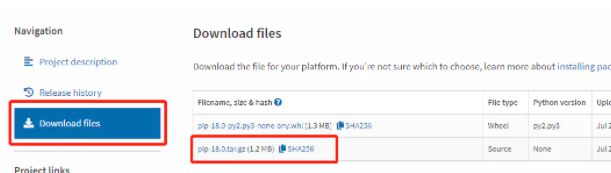
下载完成之后,解压到一个文件夹(文中是D:\python\Scripts\pip-20.3.3\pip-20.3.3),用CMD控制台进入解压文件的目录 (目录中不要包含汉字)
然后,在文件目录下,输入:python setup.py install
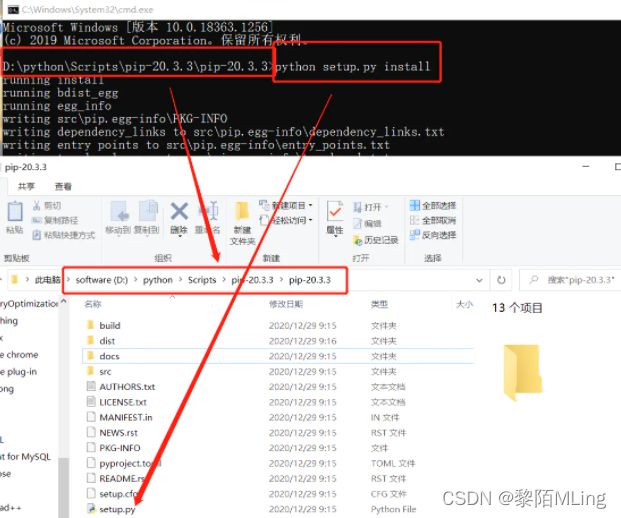
ps:由于我的pip已经安装好了,这里参考的是别人的目录和图片,详情链接:卸载重新安装pip.